电脑显示网线连接但是没有网 网线插好却无法访问互联网怎么解决
更新时间:2024-04-14 09:50:38作者:jiang
在日常生活中,我们经常会遇到电脑显示网线连接但是却无法上网的情况,当我们插好网线却无法访问互联网时,这个问题就变得更加棘手了。要解决这个问题,我们可以先检查一下网络设置是否正确,然后尝试重新启动路由器和电脑。如果问题仍然存在,可能是网络驱动程序出现了故障,需要更新或重新安装驱动程序。遇到这种情况时不要慌张,耐心寻找解决方法,相信问题迟早会得到解决。
步骤如下:
1.首先右键点击网络符号,选择打开网络和共享中心。

2.接着点击更改适配器。
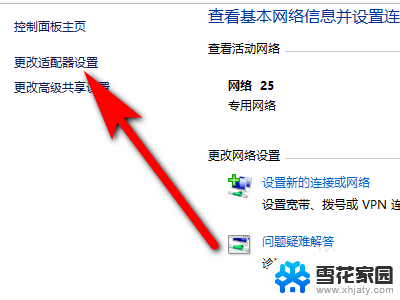
3.然后右键点击网络,点击属性。
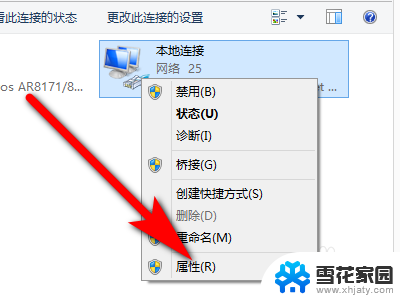
4.接着点击配置。
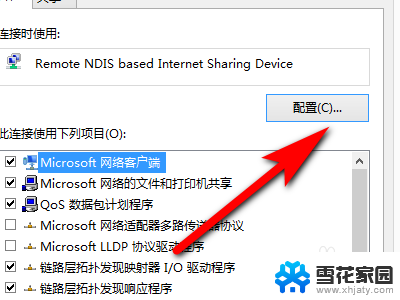
5.然后点击高级。
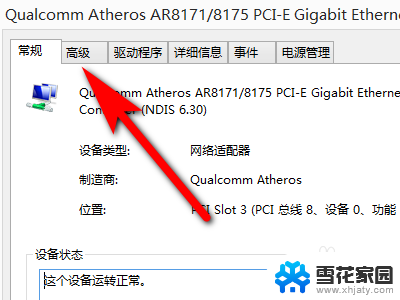
6.接着点击速度和双工。
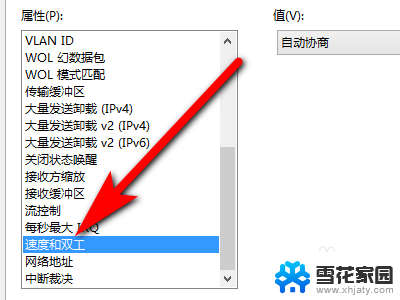
7.然后将默认的自动侦测改为10M双工或半双工,点击确定即可完成操作。
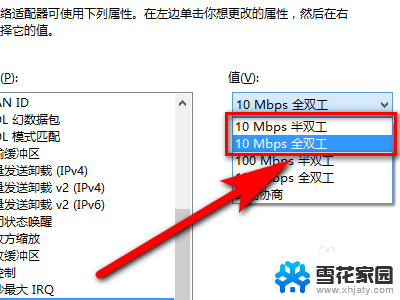
以上是关于电脑显示网线连接但没有网络的所有内容,如果您需要,您可以按照小编的步骤进行操作,希望对大家有所帮助。
电脑显示网线连接但是没有网 网线插好却无法访问互联网怎么解决相关教程
-
 无线网显示连接上不了网 笔记本电脑无线网络连上了但无法访问互联网怎么办
无线网显示连接上不了网 笔记本电脑无线网络连上了但无法访问互联网怎么办2024-03-26
-
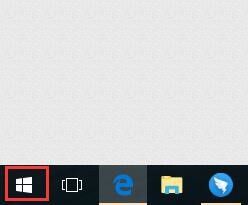 电脑显示网络连接却上不了网 电脑网络显示已连接但无法访问互联网
电脑显示网络连接却上不了网 电脑网络显示已连接但无法访问互联网2024-01-17
-
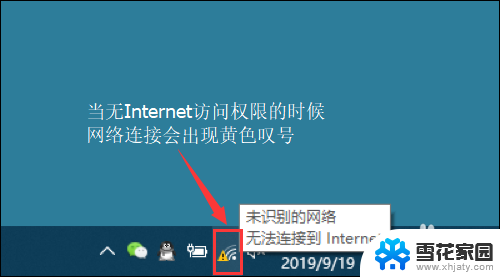 电脑连接的wifi无法访问互联网 笔记本电脑连接上无线网络却无法访问网页
电脑连接的wifi无法访问互联网 笔记本电脑连接上无线网络却无法访问网页2024-03-13
-
 无线网已连接但无法访问是什么意思 无线网显示连接但无法上网怎么办
无线网已连接但无法访问是什么意思 无线网显示连接但无法上网怎么办2023-12-19
- 电脑明明插着网线却上不了网 网线连接正常但电脑无法联网的解决办法
- 电脑插网线显示已连接但是上不了网 电脑网线连接正常但无法上网的解决方法
- wifi连接后不可上网 WiFi已连接但无法访问互联网怎么办
- 有线能上网wifi却上不了网 路由器有线网络可以使用但无线网络无法上网怎么解决
- 连接了网线却显示未连接 以太网插了网线但无法连接网络
- 台式电脑显示有网但是却无法上网 电脑显示网络连接成功但是无法上网
- 笔记本电脑如何锁屏快捷键 如何在电脑上设置锁屏快捷键
- 王者一直闪退怎么回事安卓 王者荣耀老版本闪退怎么办
- 台式机屏幕分辨率没有1920×1080 电脑分辨率不支持怎么办
- wifi网速慢怎么解决方法 WiFi网速慢原因分析
- 微信语音通话没有了怎么办 微信电话没有声音怎么办
- emby windows破解版 Emby Server PC版流媒体服务软件
电脑教程推荐